Apakah kadar penyegaran monitor terbaik?
 Senarai parameter operasi yang paling penting bagi monitor komputer termasuk kadar penyegaran. Artikel ini akan membantu anda menjawab soalan tentang apa itu, mengapa ia mungkin perlu diselaraskan, dan juga dalam kes apa, sebaliknya, konfigurasi semula tidak masuk akal.
Senarai parameter operasi yang paling penting bagi monitor komputer termasuk kadar penyegaran. Artikel ini akan membantu anda menjawab soalan tentang apa itu, mengapa ia mungkin perlu diselaraskan, dan juga dalam kes apa, sebaliknya, konfigurasi semula tidak masuk akal.
Kandungan artikel
Parameter manakah yang paling optimum?
Jawapan kepada soalan ini bergantung pada model paparan. Sebagai contoh, dalam monitor CRT lama julat parameter yang disertakan dari 60 hingga 85 hertz, dan sesetengah model juga boleh mencapai 100 hertz; selalunya selepas pembelian terdapat keperluan untuk pelarasan manual.
Monitor LCD IPS moden, walaupun sudah pasti mempunyai ciri kualiti yang lebih tinggi mengikut kriteria lain, mempunyai kadar penyegaran maksimum 60 hertz, yang, sebagai peraturan, tidak memerlukan konfigurasi semula. Walaupun parameter ini lebih tinggi untuk monitor CRT, IPS masih akan mempunyai hasil yang lebih baik, kerana mereka menggunakan teknologi untuk membina imej merentas keseluruhan skrin, dan bukan baris demi baris, seperti dalam versi sebelumnya.
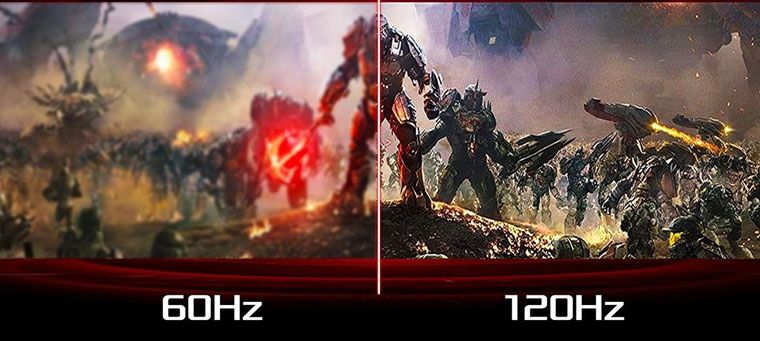
RUJUKAN! Model yang lebih pantas ialah TN, parameter ini mencapai 120 dan kadangkala sehingga 144 hertz.
Berdasarkan ini, seseorang boleh membuat kesimpulan bahawa lebih tinggi kadar penyegaran, lebih baik, dan ini boleh memainkan peranan yang menentukan apabila memilih monitor. Tetapi adakah ini benar-benar benar?
Apakah kepentingan parameter
Mula-mula, mari kita cuba memikirkan apakah konsep ini termasuk.Ia mempunyai kaitan dengan persepsi manusia dan juga struktur mata, jadi mari kita mulakan dengan itu.
Ia berlaku secara biologi bahawa penglihatan manusia melihat pergerakan lebih baik di bahagian pinggirnya daripada di bahagian tengahnya. Tetapi kerana maklumat dari skrin dilihat oleh kami tepat di bahagian tengah mata, pembuat filem telah menggunakan ini sejak penciptaan pawagam, untuk menyimpan filem, menatal filem pada kelajuan 24 bingkai sesaat - bilangan minimum bingkai untuk ilusi pergerakan berterusan, dan bukan satu set slaid.
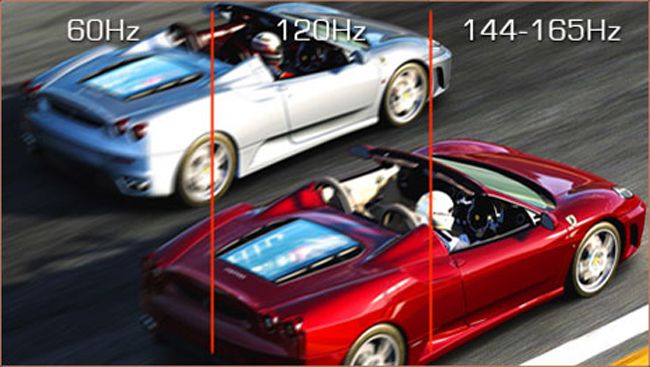
Walau bagaimanapun, apabila ia datang kepada permainan komputer, 24 bingkai sesaat tidak mencukupi. Hakikatnya ialah pergerakan yang ditangkap oleh kamera secara semula jadi "kabur", tetapi memandangkan tumpuan biasanya pada satu objek, latar belakang kabur tidak ketara. Dalam permainan komputer, jika ini tidak disediakan dalam perisian, bingkai terpantas dan paling dinamik boleh dijeda dan semua butiran akan kelihatan dengan jelas, kerana ini telah dikira oleh kad video pada masa pemasangan. Pada kelajuan 24 bingkai sesaat, animasi kelihatan "terdesak" dan tidak lancar.
Telah terbukti secara eksperimen bahawa kelajuan optimum untuk menonton permainan video ialah 50 bingkai sesaat. Dalam kes ini, mengapa anda memerlukan kadar muat semula yang lebih tinggi daripada angka ini? Hakikatnya ialah setiap monitor mempunyai masa tindak balas, sangat kecil, diukur dalam milisaat, tetapi masih ada. Oleh itu, lebih banyak isyarat tiba di matriks, lebih lancar gambar itu, yang mana monitor akan dapat memproses.
Sehubungan itu, untuk penggunaan komputer biasa, termasuk menonton video, kadar penyegaran 60 hertz adalah pilihan terbaik. Untuk permainan video moden, anda memerlukan sekurang-kurangnya dua kali lebih banyak.
Bagaimana untuk mengetahui
Jika anda pengguna Windows 7 atau 8, klik pada ruang kosong pada desktop anda dan pilih "Resolusi Skrin"
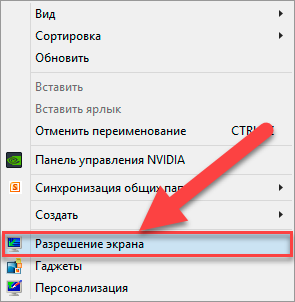
Jika terdapat beberapa skrin, dalam item "Paparan", pilih yang anda perlukan, kemudian teruskan ke langkah seterusnya - "Pilihan lanjutan".
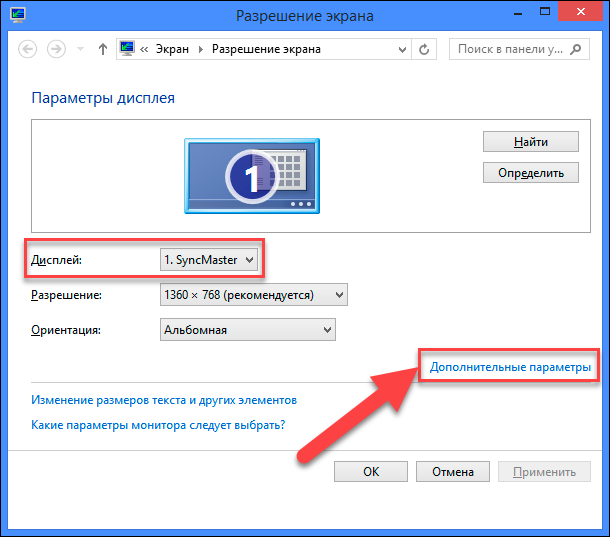
Pergi ke tab "Monitor", di mana item "Kadar penyegaran skrin" yang dikehendaki berada.
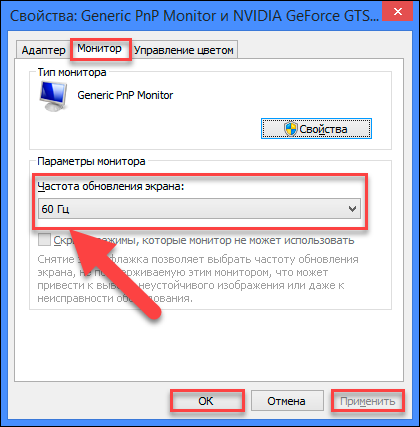
Untuk sistem Windows 10 yang lebih moden, urutan tindakan tidak jauh berbeza dan juga bermula dengan mengklik pada ruang kosong pada desktop dan memilih "Pilihan Paparan"
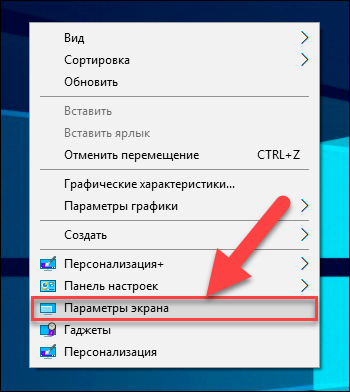
Dalam bar sisi, pilih "Paparan", dan kemudian "Tetapan paparan lanjutan".
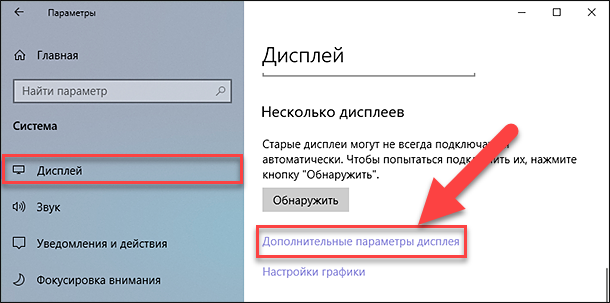
Dalam tetingkap ini anda juga boleh memilih skrin yang anda perlukan.
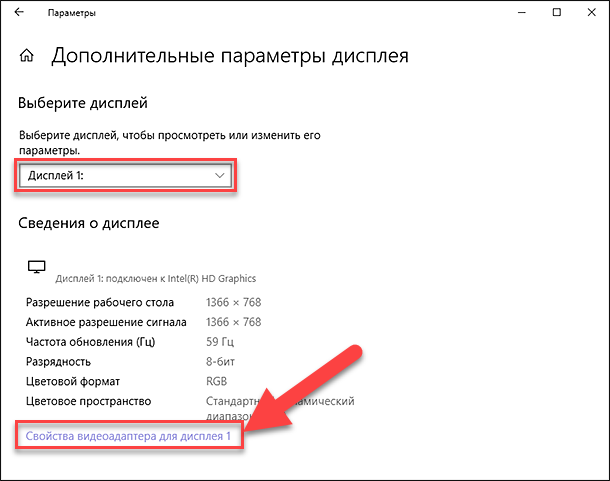
Selepas itu, anda memerlukan item "Memaparkan sifat penyesuai video".

Akhir sekali, dengan memilih tab Monitor, anda boleh melaraskan tetapan kadar penyegaran skrin untuk memenuhi keperluan anda.





